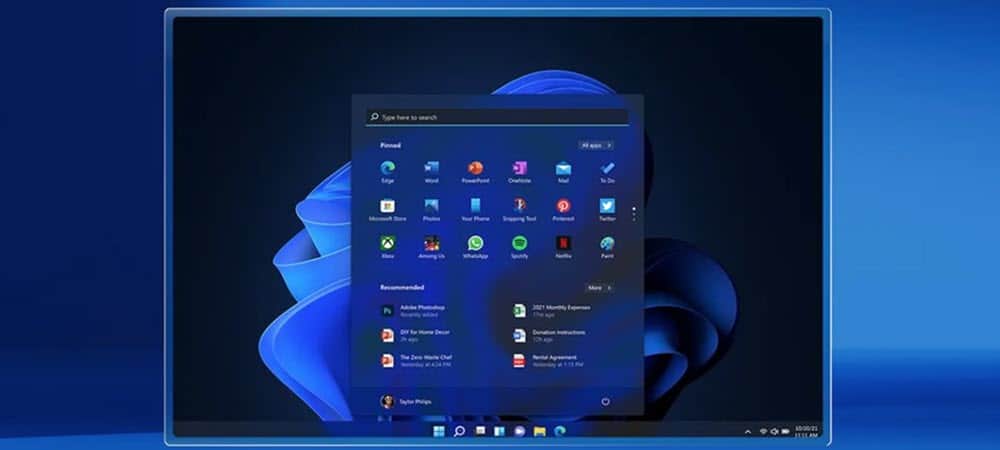Windows 11이 출시되었으며 이 버전의 운영 체제에서 작업 관리자를 여는 방법을 모를 수 있습니다. 불행히도 작업 표시줄을 마우스 오른쪽 버튼으로 클릭하여 작업 관리자에 연결할 수 없습니다. 하지만 걱정하지 마세요. 이 도구에 액세스하는 몇 가지 방법을 보여드릴 것입니다.
Windows 11에서 작업 관리자를 여는 방법은 무엇입니까?
이 새 버전의 운영 체제에서 작업 관리자를 여는 방법은 여러 가지가 있습니다. 아래에 모두 나열했으므로 자신에게 가장 적합한 방법을 선택하십시오.
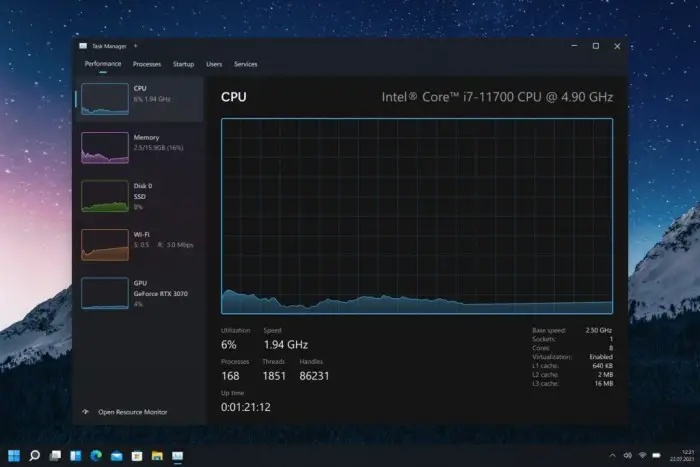
즉시 작업 관리자 열기: Ctrl+Shift+Escape
기존 작업 관리자 단축키는 Windows 11에서 계속 작동합니다. 키보드에서 Ctrl+Shift+Escape를 누르면 작업 관리자가 열립니다.
시작 아이콘에서 작업 관리자 열기
Windows 11에서는 시작 메뉴를 마우스 오른쪽 버튼으로 클릭하고 거기에서 작업 관리자를 선택하여 작업 관리자를 열 수 있습니다. 정말 쉽습니다.
시작 메뉴에서 작업 관리자 열기
시작 메뉴에서도 항상 검색을 수행할 수 있습니다. 검색 상자에 “작업 관리자”를 입력하고 첫 번째 결과를 클릭하기만 하면 됩니다.

명령 프롬프트를 사용하여 작업 관리자 열기
이 작업에 명령 프롬프트를 사용할 수 있습니다. 명령 프롬프트를 열고 “taskmgr”을 입력하고 Enter 키를 누릅니다. 그게 다야!
실행을 사용하여 작업 관리자 열기
이 방법은 위에서 사용한 것과 유사합니다. Windows+R 단축키를 누르고 taskmgr.exe를 입력하고 “확인”을 클릭합니다.
Ctrl+Alt+Delete를 사용하여 작업 관리자 열기
구식 Windows 사용자라면 단축키 Ctrl+Alt+Delete를 알아야 합니다. 해당 버튼을 누르면 몇 가지 다른 옵션이 표시됩니다. 작업 관리자를 클릭하여 작업을 완료할 수 있습니다.